Почему компьютер не видит сертификат ЭЦП
На чтение 4 мин Просмотров 9.1к. Опубликовано 09.07.2020

При попытках заверения личных документов могут возникать ситуации, при которых система не видит сертификат электронной подписи. Это вызывает неудобства, т. к. для получения той или иной услуги требуется посещение учреждений. Устранить ошибку помогает правильная настройка системы, внесение некоторых изменений в реестр Windows.

Почему компьютер не видит сертификат электронной подписи – основные причины
Возникновению такой ошибки способствуют следующие факторы:

- Отсутствие специальной надстройки в браузере. Необходимо проверить наличие «КриптоПро» через меню веб-обозревателя.
- Отсутствие сертификата ЭЦП в списке. Наличие такого файла свидетельствует, что выдавшее подпись учреждение аккредитовано в Минкомсвязи и имеет право совершения указанного действия. При отсутствии корневого сертификата проверка подлинности электронной подписи и ее использование становятся невозможными.
- Ошибки при проверке ЭП в «АТИ-Доках». В таком случае на экране появляется соответствующее уведомление.
Пошаговая инструкция решения проблемы
Если флеш-накопитель с ЭЦП не работает, выполняют такие действия:
- Устанавливают программные компоненты, необходимые для корректного использования площадки. К ним относятся плагины для сайтов «Госуслуги», «Госзакупки» и т. д.
- Убеждаются в правильности установленных на компьютере даты, времени и часового пояса.
- Проверяют наличие сертификата в личном хранилище. При его отсутствии или повреждении выполняют переустановку. Убеждаются в том, что срок действия найденного сертификата не истек.
- Активируют функцию представления совместимости. Эта рекомендация относится к пользователям Internet Explorer. Чтобы найти функцию, переходят в меню, открывают раздел «Параметры просмотра», пункт «Добавить адрес портала».
- Проверяют работу системы в других браузерах. Если система по-прежнему не подписывает документ, можно попробовать использовать другое устройство.
- Проверяют операционную систему на наличие вирусов. Для этого используют специальные утилиты, например «Антивирус Касперского».
.jpg)
Почему «КриптоПро CSP» может не видеть ключей
В таком случае проверяют следующие параметры:
- правильность установки программы (должна быть активной служба Installer);
- наличие подключения к интернету;
- корректность указанного в сертификационном центре файла.
При установке плагина выполняют следующие действия:
- Загружают личный сертификат с учетом даваемых мастером инструкций. С помощью кнопки «Обзор» прописывают путь сохранения файла с расширением .cer.
- Используют контейнер закодированного ключа. С помощью кнопки «Обзор» нужно выбрать на флеш-накопителе требуемый сертификат.
Если ранее файлы были установлены неправильно и перенос на новый носитель не выполняется, очищают реестр операционной системы.
Для этого в меню CSP предусмотрена клавиша «Удалить пароли». Если приложения и надстройки работают без ошибок, а Event Log выдает ложную информацию, нужно сканировать файлы с помощью функции Sfc/scannow.
.jpg)
После этого выполняют повторную регистрацию компонентов посредством MSIExec/regserver.
Что делать при отсутствии своего сертификата в списке на странице «Ваши сертификаты»
Если подобный объект не был установлен, переходят на интернет-страницу удостоверяющего центра, скачивают и устанавливают компоненты личной электронной подписи. Если сертификат скачан ранее, проверяют правильность его загрузки. Для этого выполняют следующие действия:
- Переходят в пусковое меню. Выбирают раздел «Все программы». После этого нужно найти в списке «КриптоПро».
- В открывшемся окне выбирают вариант «Личное», переходят во вкладку «Сертификаты».
- Двойным нажатием открывают объект, который не отображается в списке. Переходят в раздел «Путь сертификации». Здесь находится цепочка, включающая личные файлы, корневые сертификаты удостоверяющего центра, ключи вышестоящих инстанций, выполнявших аккредитацию.
- Проверяют, присутствуют ли возле найденных объектов предупредительные знаки, например, крестики. При наличии таковых сертификат считается недействительным. Нажав на файл, можно посмотреть причину ошибки.
- Если объекты просрочены, необходимо обратиться в удостоверяющий центр для продления. Если предупредительные знаки отсутствуют, а доступные файлы не проходят проверку, переустанавливают корневой сертификат личной электронной подписи.
Что делать при возникновении ошибки «Ваша электронная подпись не прошла проверку на сервере»
Необходимо получить открытый ключ цифровой подписи и направить в службу технической поддержки АТИ. Для извлечения объекта устанавливают «КриптоПро», выполняют следующие действия:
- Нажимают Win+R, указывают пароль администратора. В новом окне вводят certmgr.msc. Используют клавишу OK.
- На открывшейся странице в списке находят нужный сертификат. Нажимают на его наименование правой клавишей мыши. Во вкладке «Задачи» выбирают вариант «Экспорт».
- Если нужный объект в списке отсутствует, открывают пункт «Получение файла с помощью «КриптоПро CSP».
- В открывшемся «Мастере экспорта» используют клавишу «Продолжить». Выбирают вариант «Не выводить закрытый ключ», подтверждают действие.
- В новом окне выбирают «Файлы в DER-кодировке». Нажимают кнопку «Обзор», прописывают путь сохранения файла. Нажимают кнопки «Продолжить», «Готово».
При правильном выполнении действий появляется сообщение о завершении переноса.
Область применения электронной подписи (ЭП или ЭЦП) довольно широка. Например, многие специальные сервисы требуют верификации пользователя с её помощью: Госуслуги, онлайн-сервисы для управления средствами в банке, электронные площадки и другие. Поэтому любые технические неполадки, возникающие при использовании ЭЦП, могут вызвать различные серьёзные: от упущенной выгоды до материальных убытков.
Какие бывают ошибки
Проблемы при использовании ЭП, с которыми пользователи встречаются чаще всего, можно условно разделить на три группы:
- Проблемы с сертификатом. Они появляются, когда сертификат не выбран, не найден или не верен.
- Проблемы с подписанием документа. Ошибки возникают при попытке подписать документ.
- Проблема при авторизации на торговых площадках.
Рассмотрим неполадки подробнее и разберёмся, как их решать.
Сертификат не найден
Иногда при попытке подписать электронный документ с помощью ЭП пользователь может столкнуться с ошибкой «Не удалось найти ни одного сертификата, пригодного для создания подписи».
У подобных ошибок могут быть следующие причины:
- На компьютере не установлены корневые сертификаты Удостоверяющего Центра (УЦ), в котором была получена ЭП. Необходимо установить либо обновить корневой сертификат. Установка корневых сертификатов удостоверяющего центра подробно описана в нашей инструкции.
- На ПК не установлено ни одного личного сертификата ЭП. Для применения ЭП необходимы и личные сертификаты. Об их установке мы писали в другой статье.
- Установленные на компьютере необходимые сертификаты не валидны. Сертификаты отозваны или просрочены. Уточните статус сертификата в УЦ. Ошибка с текстом «Ваш сертификат ключа подписи включён в список отозванных» возникает, если у сертификата закончился срок действия или на ПК нужно обновить список сертификатов. В последней ситуации следует вручную загрузить перечень отозванных сертификатов.
Для установки списка отозванных сертификатов:
- Откройте личный сертификат пользователя в окне Свойства браузера. Чтобы открыть его, наберите «Свойства браузера» в поисковой строке меню Пуск. Перейдите во вкладку Содержание и нажмите кнопку «Сертификаты».
- Во вкладке Состав выберите из списка пункт «Точки распространения списков отзыва».
- В блоке Имя точки распространения скопируйте ссылку на загрузку файла со списком отзыва.
- Скачайте по указанной ссылке файл. Нажмите по нему правой кнопкой мыши и выберите в контекстном меню «Установить список отзыва (CRL)».
- Следуйте указаниям «Мастера импорта сертификатов».


Не виден сертификат на носителе
Как правило, причина такой проблемы — сбой в работе программных компонентов. Для её решения достаточно перезагрузить компьютер. Однако иногда этого бывает недостаточно, поэтому требуется переустановка драйверов или обращение в службу техподдержки.
К наиболее распространённым причинам такой проблемы относятся следующие случаи:
- Драйвер носителя не установлен или установлен некорректно. Для решения проблемы необходимо извлечь носитель электронной подписи из ПК и скачать последнюю версию драйвера носителя с официальных ресурсов. Если переустановка драйвера не помогла, подключите носитель к другому ПК, чтобы убедиться в исправности токена. Если токен определится другой системой, попробуйте удалить на неисправном компьютере драйвер носителя и установить его заново.
- Долгое опознание носителя. Для решения проблемы необходимо дождаться завершения процесса или обновить версию операционной системы.
- Некорректная работа USB-порта. Подключите токен к другому USB-порту, чтобы убедиться, что проблема не в носителе ЭП. Если система определила токен, перезагрузите компьютер. Если это не поможет, следует обратиться службу технической поддержки.
- Неисправность носителя. Если при подключении токена к другому компьютеру или USB-порту система не определяет его, значит, проблема в самом носителе. Устранение неисправности возможно в данном случае лишь одним путём — нужно обратиться в сервисный центр для выпуска нового носителя.
ЭП не подписывает документ
Причин у подобной проблемы множество. Каждый случай требует отдельной проверки. Среди самых распространённых можно выделить следующие неполадки:
- Закрытый ключ на используемом контейнере не соответствует открытому ключу сертификата. Возможно, был выбран не тот контейнер, поэтому следует проверить все закрытые контейнеры на компьютере. Если необходимый контейнер по тем или иным причинам отсутствует, владельцу придётся обращаться в удостоверяющий центр для перевыпуска ЭП.
- Ошибка «Сертификат недействителен» (certificate is not valid). Следует повторно установить сертификат ЭП по инструкциям УЦ в зависимости от используемого криптопровайдера — КриптоПро CSP, ViPNet CSP или другого.
- Сертификат ЭП определяется как непроверенный. В этом случае необходимо переустановить корневой сертификат удостоверяющего центра.
- Истёк срок действия криптопровайдера. Для решения этой проблемы необходим новый лицензионный ключ к программе-криптопровайдеру. Для его получения необходимо обращаться к специалистам УЦ или к ответственным сотрудникам своей организации.
- Подключён носитель с другим сертификатом. Убедитесь, что подключён правильный токен. Проверьте также, не подключены ли носители других сертификатов. Отключите другие носители в случае их обнаружения.
В момент подписания электронных документов или формирования запроса в различных может возникнуть ошибка «Невозможно создание объекта сервером программирования объектов».

В этой ситуации помогает установка и регистрация библиотеки Capicom:
- Скачайте файл архива.
- Распакуйте и переместите файлы capicom.dll и capicom.inf в каталог syswow64, находящийся в корневой папке ОС.
- Откройте командную строку от имени администратора — для этого в меню Пуск наберите «Командная строка», нажмите по найденному приложению правой кнопкой мыши и выберите Запуск от имени администратора.
- Введите «c:windowssyswow64regsvr32.exe capicom.dll» (без кавычек) и нажмите ENTER. Должно появиться уведомление о том, что команда выполнена успешно.


Выбранная подпись не авторизована
Подобная ошибка возникает при попытке авторизации в личном кабинете на электронных торговых площадках. Например, при входе на площадку ZakazRF отображается сообщение «Выбранная ЭЦП не авторизована».

Эта ошибка возникает из-за того, что пользователь не зарегистрирован на площадке, либо не зарегистрирован новый сертификат ключа ЭП. Решением проблемы будет регистрация нового сертификата.
Процесс запроса на авторизацию ЭП на разных торговых площадках может отличаться: часто нужно отправлять запрос оператору системы на авторизацию, иногда рабочее место настраивается автоматически.
Если ошибка сохраняется, возможно, следует отключить защитное ПО или добавить сайт электронной площадки в исключения.
Часто задаваемые вопросы
Почему компьютер не видит ЭЦП?
Причина кроется в несовместимости программного обеспечения и физического носителя ЭЦП. Необходимо проверить версию операционной системы и переустановить её до нужной версии. Если токен повреждён, возможно, понадобится обратиться в удостоверяющий центр для перевыпуска электронной подписи.
О том, что делать, если компьютер не видит ЭЦП и о способах проверки настроек, мы подробно писали в нашей статье.
Почему КриптоПро не отображает ЭЦП?
Если КриптоПро не отображает ЭЦП, следует проверить настройки браузера. Также исправляет ошибку добавление программы в веб-обозреватель и загрузка недостающих сертификатов электронной подписи.
Подробнее ознакомиться, как устранить данную неисправность можно в нашей статье.
Где на компьютере искать сертификаты ЭЦП?
Сертификат ЭЦП позволяет проверить подлинность подписи, содержит в себе срок её действия и информацию о владельце. Он автоматически загружается в папку с системными файлами. В операционной системе Windows от 7 версии и выше ЭЦП хранится по адресу:
C:UsersПОЛЬЗОВАТЕЛЬAppDataRoamingMicrosoftSystemCertificates. Вместо ПОЛЬЗОВАТЕЛЬ требуется указать наименование используемого компьютера.
Что такое сертификат ЭЦП и зачем он нужен мы рассказали в нашей статье.
Терминал > Ошибка! У вас отсутствует сертификат ЭЦП
-
av77
- Сообщения: 4
- Зарегистрирован: 18 июн 2018, 20:54
- Благодарил (а): 1 раз
Ошибка! У вас отсутствует сертификат ЭЦП
Добрый ночидня, уважаемые!
Подскажите пожалуйста: не пользовался давно терминалом — года 4-ре. Установил, не работает ЭЦП. Проверил ЭЦП по «4.14. Ошибки ЭЦП и пути их решения —
https://www.alfadirect.ru/podderzhka/faq
» и все-равно терминал выдает ошибку — «Ошибка! У вас отсутствует сертификат ЭЦП»;
В чем может быть проблема (проверка же проходит и в личном кабинете ЭЦП вижу которую на днях создал)?
-

Simonov
- Сообщения: 89
- Зарегистрирован: 20 сен 2017, 11:36
- Благодарил (а): 83 раза
- Поблагодарили: 20 раз
Re: Ошибка! У вас отсутствует сертификат ЭЦП
Непрочитанное сообщение Simonov » 19 июн 2018, 12:00
Пишите в поддержку. У меня была проблема с ключом год назад, но не точно такая же, как у вас. В моём случае ключ работал, работал и вдруг перестал работать. Я перепробовал все советы, найденные в интернете, но ничего не помогало. Написал в поддержку по электронной почте. Там начали предлагать те же самые варианты решения, которые я уже испытал до этого. Несколько дней боролись, но ничего не получалось. В конце концов специалистами было принято решено менять мой ключ досрочно. Сотрудник службы поддержки разблокировал для меня такую возможность в терминале АД 3.5 (тогда ключи менялись в терминале АД 3.5) и после смены всё заработало. Так что, пишите письма!
Последний раз редактировалось Simonov 19 июн 2018, 15:03, всего редактировалось 1 раз.
-
av77
- Сообщения: 4
- Зарегистрирован: 18 июн 2018, 20:54
- Благодарил (а): 1 раз
Re: Ошибка! У вас отсутствует сертификат ЭЦП
Непрочитанное сообщение av77 » 23 июн 2018, 13:54
Simonov писал(а):Пишите в поддержку. У меня была проблема с ключом год назад, но не точно такая же, как у вас. В моём случае ключ работал, работал и вдруг перестал работать. Я перепробовал все советы, найденные в интернете, но ничего не помогало. Написал в поддержку по электронной почте. Там начали предлагать те же самые варианты решения, которые я уже испытал до этого. Несколько дней боролись, но ничего не получалось. В конце концов специалистами было принято решено менять мой ключ досрочно. Сотрудник службы поддержки разблокировал для меня такую возможность в терминале АД 3.5 (тогда ключи менялись в терминале АД 3.5) и после смены всё заработало. Так что, пишите письма!
Создал сейчас новый сертификат ЭЦП — заработало! Вы правы ![]()
-

Simonov
- Сообщения: 89
- Зарегистрирован: 20 сен 2017, 11:36
- Благодарил (а): 83 раза
- Поблагодарили: 20 раз
Re: Ошибка! У вас отсутствует сертификат ЭЦП
Непрочитанное сообщение Simonov » 23 июн 2018, 14:28
Рад за вас! А как сейчас проходит процедура досрочной смены ключей? Как и раньше, с одобрения службы поддержки? И где меняются ключи теперь, на сайте в личном кабинете?
-
av77
- Сообщения: 4
- Зарегистрирован: 18 июн 2018, 20:54
- Благодарил (а): 1 раз
Re: Ошибка! У вас отсутствует сертификат ЭЦП
Непрочитанное сообщение av77 » 16 июл 2018, 15:29
Simonov писал(а):Рад за вас! А как сейчас проходит процедура досрочной смены ключей? Как и раньше, с одобрения службы поддержки? И где меняются ключи теперь, на сайте в личном кабинете?
в личном кабинете нажал кнопку сменить ключ — что-то вроде и всё происходит сразу, уж не знаю одобряют ли они там наверху или нет ![]()
Вернуться в «Терминал»
Кто сейчас на конференции
Сейчас этот форум просматривают: нет зарегистрированных пользователей и 7 гостей
При работе с электронной подписью на торговых площадках пользователи часто сталкиваются с ошибкой, которую очень просто исправить.
В нашу техническую поддержку часто обращаются пользователи, у которых проблемы при работе с электронной подписью на торговых площадках.
Одна из самых распространенных ошибок при входе
по электронной подписи проявляется следующим образом (на разных торговых площадках):
- на торговой площадке Сбербанк-АСТ Вы можете видеть такую ошибку: «Клиентский сертификат не сопоставлен с пользователем«;
- на торговой площадке Росэлторг: «Не получилось подтвердить соответствие этой ЭП ни одному из пользователей…«;
- на торговой площадке Фабрикант: «Пользователя с таким сертификатом нет или он еще не активен«;
- на торговой площадке РТС-тендер: «Сертификат пользователя не зарегистрирован в системе. Для регистрации нового пользователя перейдите по ссылке«;
- на торговой площадке АСТ ГОЗ: «Пользователь с данным сертификатом не зарегистрирован«;
- на торговой площадке ЭТП ГПБ: «Не получилось подтвердить соответствие этого сертификата ЭП ни одному из пользователей«.
На других электронных площадках у вас может возникнуть подобная ошибка, связанная с тем, что ваш сертификат не привязан к пользователю на торговой площадке.
Что означает эта ошибка?
Эта ошибка означает, что ваш сертификат электронной подписи, который используется для входа, не привязан к учетной записи на торговой площадке.
Почему возникает такая ошибка?
Причин возникновения такой ошибки может быть несколько:
- Вы выбрали не тот сертификат при входе на площадку;
- Вы получили новый сертификат и еще не зарегистрировали его на площадке;
- Вы еще не работали на этой площадке, или давно на нее не заходили;
- Вы еще не зарегистрировали свой сертификат, а для входа использовали логин/пароль или Госуслуги (ЕСИА).
Как устранить эту ошибку?
Для устранения такой ошибки необходимо зарегистрировать ваш сертификат электронной подписи на площадке.
Для регистрации вашего сертификата необходимо зайти на площадку любым способом, отличным от входа по сертификату:
- использовать вход через
Единый реестр участников закупок (ЕРУЗ); - использовать логин и пароль;
После этого необходимо будет прикрепить ваш сертификат электронной подписи к вашей учетной записи.
Вход на площадку без сертификата
Если Вы ранее регистрировались и работали на площадке, то у вас должны быть логин и пароль от входа на площадку. Ранее, до появления Единого реестра участников закупок (ЕРУЗ) требовалась отдельная регистрация на каждой площадке, логин и пароль Вы задавали при регистрации. Если логина и пароля у Вас нет — не беда, можно воспользоваться входом через ЕРУЗ.
С 2019 года участники государственных закупок должны регистрироваться в
Единой информационной системе в сфере закупок (ЕИС), в частности в
Едином реестре участников закупок (ЕРУЗ).
Регистрация в ЕИС/ЕРУЗ производится через систему Госуслуги (ЕСИА). Инструкцию по регистрации в системе можно
прочитать на нашем сайте.
Если Вы еще не зарегистрированы в системе ЕИС/ЕРУЗ, то требуется ее пройти. Вы можете сделать самостоятельно
по инструкции на ЕИС/ЕРУЗ или
по нашей инструкции. Если не можете самостоятельно справится с регистрацией — можете
обратиться в нашу платную техническую поддержку.
Если Вы зарегистрированы в ЕИС/ЕРУЗ, то при входе на торговую площадку нужно использовать кнопку Гослуслуги (ЕСИА). Такая кнопка сейчас есть практически на любой торговой площадке.
После входа на торговую площадку необходимо привязать ваш сертификат к вашей учетной записи. Обычно это делается в настройках профиля пользователя торговой площадки. Рекомендуем руководствоваться инструкциями торговой площадки для выполнения этой операции.
Если Вы самостоятельно не можете справиться с привязкой сертификата на торговую площадку — можете обратиться в нашу платную техническую поддержку по телефону +7 (342) 2700750 или в онлайн-чат на сайте. Обычно настройка электронной подписи и привязка к вашему профилю на торговой площадке у нас занимает 10-15 минут (при условии что Вы зарегистрированы в ЕИС/ЕРУЗ).
Вход на торговую площадку с сертификатом
После привязки сертификата к вашей учетной записи на торговой площадке Вы можете проверить, что подпись правильно «прикрепилась».
Для проверки нужно сделать «выход» из торговой площадки и попробовать войти с помощью
электронной подписи (ЭП).
Обратите внимание, что вход по
электронной подписи на торговых площадках — это «старый» функционал, который в ближайшем будущем скорее всего отключат. Это будет связано с грядущими изменениями законодательства в сфере электронной подписи.
Поэтому мы рекомендуем «привыкать» к современным тенденциям и входить на площадку через Госулсуги (ЕСИА).
Как быстро решать проблемы на торговых площадках?
При работе на торговых площадках периодически возникают проблемы — сбиваются настройки электронной подписи, антивирус блокирует работу с подписью, не можете подать заявку на конкурсную процедуру и пр.
В нашу платную техническую поддержку ежедневно обращаются участники закупок с «мелкими» проблемами на торговых площадках. Для нас они «мелкие» и решаются быстро, поскольку мы помогаем их решать ежедневно. Но для участников закупок решение таких «мелких» проблем затягиваются на часы или даже дни!
Чтобы оперативно решать такие проблемы, мы рекомендуем:
- приобретать электронную подпись для торгов с технической поддержкой (техническая поддержка оказывается круглосуточно по телефону, e-mail, в онлайн-чате);
- воспользоваться
услугами сопровождения в торгах. - если электронная подпись имеется, сопровождение в торгах не требуется, то можно обратиться в нашу платную техническую поддержку по телефону +7 (342) 2700750 или в онлайн-чат.
Использование ЭЦП открывает для владельца подписи дополнительные возможности. Но вместе с этим, иногда сопровождается небольшими техническими проблемами, связанными с необходимостью чёткого выполнения действий, связанных с загрузкой сертификатов, авторизацией, установкой необходимого программного обеспечения, а также системных требований к компьютеру.

Важно отметить, что большинство ошибок при работе с ЭЦП можно устранить в домашних условиях, без необходимости привлечения специалистов со стороны.
Содержание
- Какие виды ошибок ЭЦП бывают
- Проблема с подписанием ЭПЦ
- Как проявляется данная ошибка и что сделать, чтобы исправить
- Проблема с сертификатом
- Что делать если не найден сертификат или не верен
- Проблемы при авторизации
Какие виды ошибок ЭЦП бывают
Среди наиболее часто встречающихся ошибок в процессе подписания электронных документов электронной подписью выделяют три ключевых блока:
Проблема с подписанием ЭПЦ. Возникает в момент, когда владелец подписи желает использовать ее при подписании электронного документа.
Проблема с сертификатом. Здесь система информирует пользователя об отсутствии (не действительности), либо использовании незарегистрированного сертификата удостоверяющего центра, необходимого для внешней проверки ЭП.
Проблемы при авторизации. Появляется при проверке пользователя, когда владелец электронной подписи впервые пытается зайти на электронную площадку с подтверждением личности через ЭЦП.
Проблема с подписанием ЭПЦ
Причины, вызывающие подобную ошибку весьма разнообразны. Тут можно выделить такие основные направления:
- Закрытый ключ со съемного носителя (диска, флешки, Токена), не соответствует имеющемуся ключу открытого сертификата. Банальный человеческий фактор выбора не того носителя информации с ЭЦП. Если же «правильный» ключ утерян, придется обращаться в Удостоверяющий центр для перевыпуска.
- Недействительный сертификат. Чтобы устранить подобную ошибку потребуется переустановить открытый сертификат. Важно учитывать требования криптопровайдера (инструкции по необходимым действиям) для установки открытых сертификатов.
- Сертификат подписи определяется как не проверенный. Потребуется выполнить переустановку корневого сертификата, сформировавшего ЭП Удостоверяющего центра.
- Закончился срок действия криптопровайдера. Необходимо получить новый лицензионный ключ, позволяющий работать с программным обеспечением криптопровайдера. Информация запрашивается через УЦ, либо владельца ПО.
- Не виден сертификат на носителе. Помогает простая перезагрузка компьютера для устранения ошибка генерации.
- Алгоритм сертификата ЭЦП не поддерживается. Подобная ошибка может возникать при подписании электронной отчетности в налоговую. Потребуется переустановить КриптоПро CSP и проверить его на совместительство с имеющейся у вас на компьютере операционной системой.
Как проявляется данная ошибка и что сделать, чтобы исправить
Ошибка исполнения функции с информированием о невозможности подписать документ ЭЦП обычно появляется в момент подписания документа.
Система сразу выводит на экран уведомление о непредвиденной ошибке с кратким указанием причины ее возникновения.
Обычно для ее исправления требуются такие действия:
- проверка наличия, срока действия, подлинности сертификатов и выполнение их замены;
- выполнение проверки корректной работы операционной системы компьютера, ее обновление до минимальных допустимых параметров;
- проверка состояния съемного носителя закрытого ключа;
- выявление и устранение ошибок работы криптопровайдера.
Важно. Причина, из-за которой владелец ЭЦП не может нею воспользоваться, может быть комплексной. Поэтому, если не сработал один из предложенных вариантов, проверьте по другим направлениям.
Проблема с сертификатом
Распространенным явлением во время подписания электронных документов ЭЦП является получение уведомления, что системе не удалось получить доступ к сертификатам, пригодным для формирования подписи.
Здесь причины возникновения неисправности могут быть такими:
- Пользователь не установил на свой ПК корневые сертификаты УЦ, осуществлявшего формирование и выдачу ЭЦП. Для устранения – скачать и установить на компьютер такой сертификат, либо прописать доступ к нему.
- Система не видит личных сертификатов владельца ЭЦП. Выдаются одновременно с оформлением ЭП. Их необходимо загрузить на ваш ПК, и подтянуть в криптопровайдер. В дальнейшем можно загрузить через сайт УЦ. Устанавливаются и прописываются на рабочем месте, предназначенном для работы с ЭЦП. С незарегистрированным сертификатом вы не сможете осуществлять подписание электронных документов.
- Информирование о невалидности сертификатов. Обычно такое возможно в случае, когда заканчивается срок действия сертификата, либо их отзывают. Потребуется обращаться в УЦ, выдавший ЭЦП, для уточнения статуса сертификатов подписи. В некоторых случаях помогает обновление сертификатов на компьютере пользователя. Сделать это можно вручную.
Мнение эксперта
Владимир Аникеев
Специалист отдела технической поддержки УЦ
Внимательно читайте природу ошибки, что выдает система. Обычно это ключ к дальнейшему направлению поиска источника проблемы и ее устранению.
Что делать если не найден сертификат или не верен
Когда сертификат отсутствует в списке «Ваши Сертификаты», проблема может оказаться в отсутствии коренного сертификата УЦ.
Для устранения этой проблемы необходимо:
- проверить наличие такого сертификата на вашем ПК по пути: «Пуск» — дальше «Все программы» — после этого плагин «КриптоПро» — а уже там «Сертификаты»;
- дальше находим вкладку «Личное», выбираем «Сертификаты»;

- потребуется открыть не отображенный во вкладке сертификат и просмотреть его «Путь сертификации»;
- тут отображаются все цепочки сертификатов в порядке ранжирования. Важно чтобы напротив какого-то из них не стоял желтый, либо красный значок предупреждения. Если подобное присутствует – нажмите на сам сертификат и ознакомьтесь с ошибкой, что выдаст система;
- в зависимости от причины (обычно это окончание действия сертификата, либо не верифицирован) выполните ее устранение.
Чтобы устранить ошибку и перезагрузить отозванный сертификат потребуется выполнить несколько не сложных действий:
- в окне «Свойства браузера» откройте личный сертификат. Попасть туда можно через «Поиск» меню «Пуск». В открытом окошке ищите вкладку «Содержание», дальше вкладку «Сертификаты»;
- после этого во вкладке «Состав» потребуется выбрать позицию «Точки распространения списков отзывов»;
- в следующем блоке под названием «Имя точки распространения» необходимо выполнить копирование ссылки загрузки файла списка отзывов;
- переходя по указанной ссылке необходимо скачать и установить файл списка отзывов (CRL);
- дальше переходим по подсказкам «Мастера импорта сертификатов».
Следующей распространенной проблемой, когда компьютер не видит сертификат на носителе, является сбой в работе программных продуктов компьютера либо Токена (флешки). Обычно помогает простая перезагрузка ПК. Среди прочих популярных проблем этого направления можно выделить такие:
- На носителе отсутствует драйвер, либо он установлен не корректно. Необходимо скачать последнюю версию драйвера с официального источника и установите его. Можно проверить работоспособность съемного носителя на другом ПК. В этом случае, если другой ПК нормально работает с носителем ЭЦП, переустановите драйверы на первом компьютере.
- Система долго распознает носитель ЭЦП. Тут проблема в операционной системе. Ее потребуется обновить до минимального уровня, требуемого для работы с ЭЦП.
- USB-порт работает не корректно. Попробуйте подсоединить Токен (флешку) через другой порт, либо на другом ПК, чтобы убедиться, что проблема не в носителе. Выполните перезагрузку компьютера.
- Если Токин (флешка) не открывается ни на одном компьютере, значит проблема в носителе. Когда ключ был записан в единственном экземпляре на этот носитель – потребуется обращаться в УЦ для перевыпуска ЭЦП.
Важно. Перед вынесением «окончательного вердикта» касательно работоспособности носителя и сертификата, не поленитесь выполнить их проверку через несколько различных источников.
Проблемы при авторизации
Часто с подобными неприятностями сталкиваются владельцы ЭЦП, пытающиеся пройти регистрацию, либо авторизацию на различных электронных торговых площадках. Пользователю появляется уведомление, что его подпись не авторизирована.
Обычно проблема кроется:
- Отсутствие регистрации. Потребуется попросту зарегистрироваться на избранном вами ресурсе.
- Не зарегистрирован сертификат. Возникает после обновления ключа ЭЦП. Устраняется путем регистрации нового сертификата ключа ЭЦП.
Мнение эксперта
Владимир Аникеев
Специалист отдела технической поддержки УЦ
На различных ресурсах процесс регистрации (авторизации) может существенно отличаться, иметь определенные ограничения, а также блокироваться защитным ПО. Поэтому перед началом процедуры не поленитесь ознакомиться с соответствующей инструкцией и правилами.
В дальнейшем, при работе на самой электронной площадке и попытке подписать электронные документы, могут возникать дополнительные трудности, связанные с такими моментами:
- Необходимости присоединиться к регламенту. Система не даст возможность полноценно работать, если вы не согласитесь с ее условиями.
- Невозможность загрузить файл (файлы). Обычно это ошибка превышения размера информации, что допустима для загрузки. Просто смените формат разрешения файла, чтобы уменьшить его размер.
- Требование использовать определенный браузер (определенную версию браузера). Это системные требования владельца площадки, которые необходимо соблюдать.
- Проблемы со считыванием сертификатов. Потребуется проверить не просрочены ли ваши сертификаты, а также все ли они установлены на ПК.
Что значит er 10002 неопределенная ошибка при проверке ЭЦП, что делать?
Возможно не прошла расшифровка файла ключа. Перезагрузите компьютер. Проверьте, отображается ли съемный носитель ключа ЭЦП, наличие и корректность отображения сертификатов, а также соответствие их (должен быть одинаковый владелец).
Ошибка 52 цифровая подпись
Связана с повреждением, либо отсутствием необходимых драйверов на носителе, либо ПК. Потребуется скачать с официального источника недостающий драйвер и переустановить его.
Почему компьютер не видит ЭЦП?
Несоответствие программного продукта операционной системы и съемного носителя (флешки), либо повреждение флешки. Устраняется путем обновления операционной системы до минимально необходимой версии. В случае обнаружения повреждения флешки – может потребоваться перевыпуск ЭЦП удостоверяющим центром.
Почему КриптоПро не отображает ЭЦП?
Потребуется выполнить определенные настройки вашего браузера и добавить программу в меню веб-обозревателя, а также загрузить недостающие сертификаты ЭЦП.
Где на компьютере искать сертификаты ЭЦП?
Хранение сертификатов в Windows (от 7 версии) осуществляется по адресу: C:UsersПОЛЬЗОВАТЕЛЬAppDataRoamingMicrosoftSystemCertificates
где вместо «ПОЛЬЗОВАТЕЛЬ» должно стоять наименование вашего ПК
Инструкция ЭТП «Альфалот»
Содержание
1. Регистрация и последующая авторизация пользователя
1.1. Регистрация нового пользователя
1.2. Авторизация зарегистрированного пользователя
2. Порядок регистрации и допуска участника к торгам
2.1. Регистрация участников торгов (покупателей)
2.2. Подача заявки на участие в торгах
2.2. Скачивание заявления и реквизитов для оплаты задатка
2.4. Предоставление документов и допуск участника к торгам
3. Участие в аукционе
3.1. Аукционный зал
3.2. Предложения на покупку
1. Регистрация и последующая авторизация пользователя
Если ранее Вы уже были зарегистрированы на сайте, то выберите «Войти» и укажите номер телефона, который использовали при регистрации, так как система не позволит Вам зарегистрироваться вновь под одним и тем же номером телефона (см. подпунк 1.2 Инструкции).
1.1. Регистрация нового пользователя
Чтобы зарегистрироваться в качестве нового пользователя Вам следует в шапке сайта нажать кнопку «Вход» и выбрать пункт «Регистрация»:
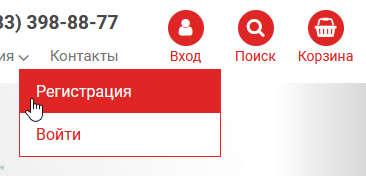
Далее следует указать Вашу фамилию, имя, отчество и мобильный телефон, а также отметить поле «Я не робот»:

После нажатия на кнопку «Подтвердить телефон», на Ваш телефон придет пятизначный SMS-код, который нужно внести в соответствующее поле и нажать кнопку «Проверить код»:
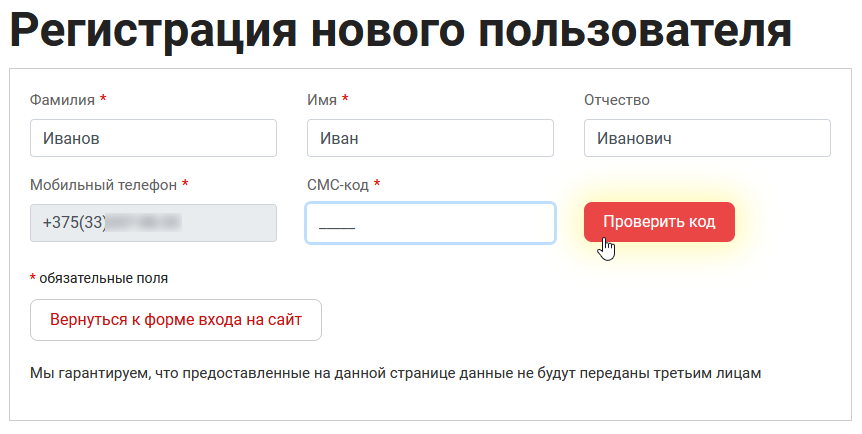
Если введен правильный SMS-код, то в форме Регистрация нового пользователя появится поле «E-mail», которое нужно заполнить и нажать «Подтвердить E-mail»:
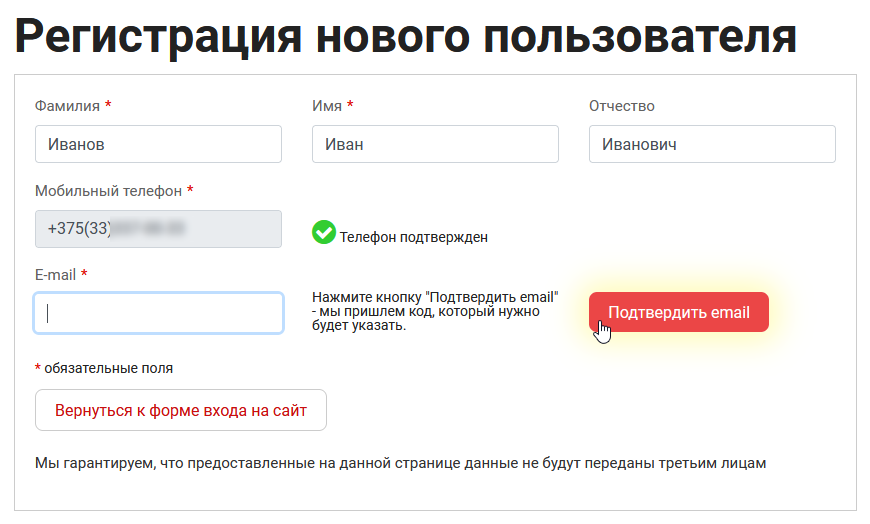
На указанный Вами электронный ящик придет пятизначный код, который нужно ввести в соответствующее поле и нажать «Подтвердить код»:

На следующем шаге нужно отметить поле «Я согласен с условиями пользования сайтом» и нажать кнопку «Зарегистрироваться на сайте»:
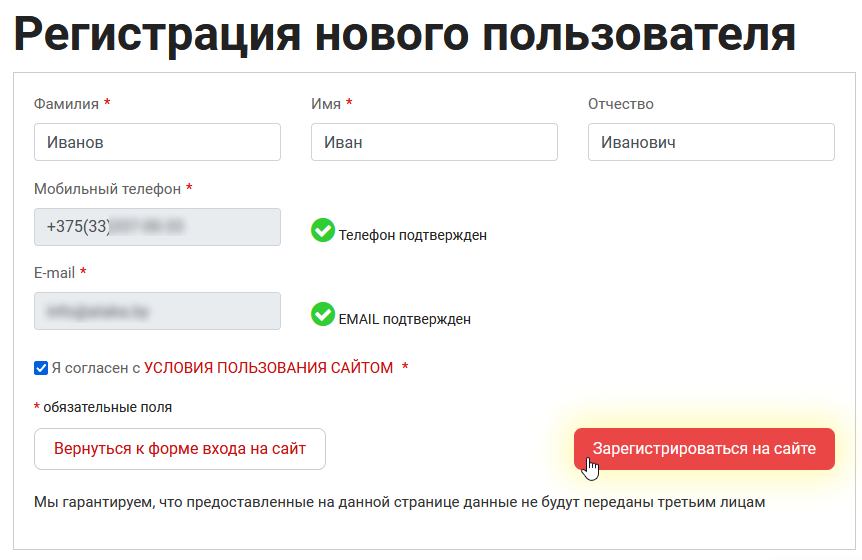
Вы окажитесь на странице «Кабинет пользователя».
1.2. Авторизация зарегистрированного пользователя
Для работы на сайте Вы должны быть авторизованы — зайти на сайт под именем зарегистрированного пользователя. Признаком того, что Вы зашли на сайт является указание Вашей Ф.И.О. под кнопкой активного пользователя (например, Иванов Иван Иванович):
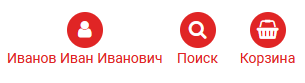
В случае, если Вы ранее уже регистрировались на сайте, а затем вышли (сменили пользователя, компьютер, телефон либо прошло более 24 часов), то для входа в Кабинете пользователя Вам следует нажать кнопку «Вход» и выбрать «Войти»:

Форма авторизации содержит поле для ввода Вашего телефона и поле «Я не робот», которые нужно заполнить и нажать «Получить SMS-код»:

Появиться форма для ввода SMS-кода, в которую следует ввести полученный пятизначный код:

Если Вы укажите «Запомнить меня», то сайт будет помнить Ваше устройство (компьютер, телефон) в течении суток.
После нажатия на кнопку «Отправить» Вы войдете на сайт и окажитесь в Кабинете пользователя.
2. Порядок регистрации и допуска участника к торгам
2.1. Регистрация участников торгов (покупателей)
Для участия в торгах Вам необходимо зарегистрировать покупателя — Юридическое лицо, Физическое лицо или Индивидуального предпринимателя.
Для регистрации участников перейдите в Кабинете пользователя в раздел «Личная информация»:
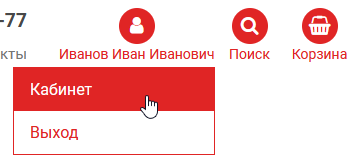
Далее нажмите на кнопку «Добавить участника»:

В форме «Редактирование участника торгов» нужно выбрать тип покупателя: «Физическое лицо», «Юридическое лицо» или «Индивидуальный предприниматель»:
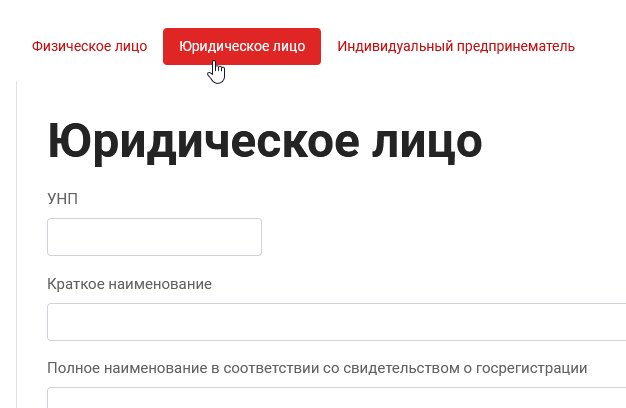
Далее необходимо заполнить соответствующую форму.
В полях, где требуется загрузить фотографию, можно нажать на кнопку «+» либо перетащить файл с фотографией на поле с кнопкой «+»:
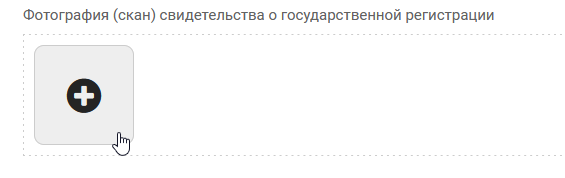
По окончании заполнения формы, нажмите кнопку «Сохранить».
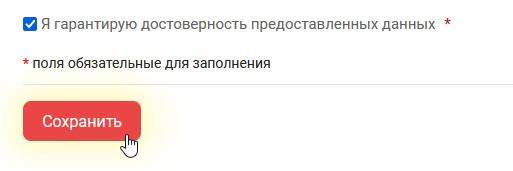
Список зарегистрированных участников будет доступен в разделе «Личная информация»:
2.2. Подача заявки на участие в торгах
Для подачи электронной заявки Вам следует авторизоваться на сайте (см. подпункт 1.2 Инструкции).
Выберите соответствующий лот и нажмите кнопку «Подать заявку»:

Такая же кнопка «Подать заявку» имеется в карточке заинтересовавшего Вас лота (справа от таймера обратного отсчета времени, оставшегося до окончания приема заявок).

Далее во всплывающем окне выберите Участника торгов, отметьте поле «Я согласен и принимаю условия …» и нажмите кнопку «Подать заявку»:
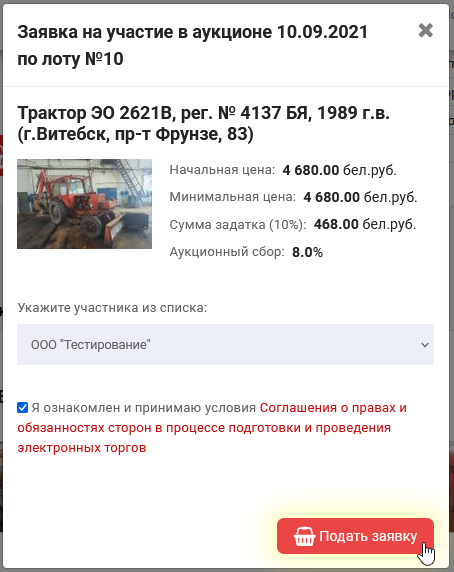
В информационном окне ознакомьтесь с информацией и нажмите «Перейти в личный кабинет»:

Для допуска к торгам Вам следует также выслать необходимые документы на электронный адрес info@auction24.by (см. подпункт 2.4 Инструкции).
2.3. Скачивание заявления и реквизитов для оплаты задатка
После отправки заявки, в кабинете пользователя, в разделе «Поданные заявки на лоты» Вы можете скачать Заявление и Реквизиты для оплаты задатка:

Форма Заявления на участие в торгах заполняется автоматически с помощью программных средств сайта ЭТП «Альфалот» на основании личной информации, указанной Вами при регистрации участника торгов (покупателя).
Для корректировки информации об участнике торгов (Ф.И.О., паспортных данных и иных реквизитов) Вам необходимо перейти в Кабинете пользователя в раздел «Личная информация» (см. подпункт 2.1 Инструкции).
Затем необходимо вновь скачать Заявление на участие в торгах, распечатать и подписать его на первой и второй странице с указанием Ваших инициалов и фамилии.
2.4. Предоставление документов и допуск участника к торгам
Для допуска к торгам по каждому лоту в отдельности Вам необходимо предоставить на электронную почту info@auction24.by сканы (фотографии) следующих документов:
1) подписанное заявление на участие в аукционе;
2) подтверждение оплаты задатка;
3) прочие документы, указанные в приложении к заявлению.
После предоставления необходимых документов, но не позже, чем за один день до начала торгов, Вы будете допущены к участию в аукционе.
Вы можете контролировать статус Ваших Заявок на лоты в Кабинете пользователя в разделе «Личная информация» во вкладке «Поданные заявки на лоты».
Статус поданной Вами заявки будет изменяться в зависимости от допуска участника к торгам на следующие значения:
-
«Новая»
-
«Ожидает оплаты»
-
«Отклонена»
-
«Участник»
-
«Победитель
-
«Возврат задатка»
За день до начала торгов статус Ваших заявок будет изменен на «Участник» либо «Отклонена».
Статус «Участник» означает, что Ваша заявка организатором торгов рассмотрена (заявление получено, оплата задатка произведена, Вами предоставлены копии всех необходимых документов) и Вы допущены для участия в электронных торгах (аукционе) по конкретному лоту.
ОБРАЩАЕМ ВНИМАНИЕ!
В левом столбце таблицы «Поданные заявки на лоты» указывается номер участника торгов, под которым Вы будете участвовать в аукционе по конкретному лоту (например, №3):

3. Участие в аукционе
Если Вы допущены к торгам, то во время проведения аукциона, следует авторизоваться на сайте, войти в Кабинет пользователя и далее в раздел «Участие в аукционах»:

Вам предлагается выбрать соответствующий раздел:

«Аукционный зал» — если для участия в аукционе по конкретному лоту допущено несколько участников и в настоящее время проводятся электронные торги;
«Предложения на покупку» — если Вы являетесь единственным допущенным участником по лоту.
3.1. Аукционный зал
В Аукционном зале Вам будут представлены все лоты, по которым Вы зарегистрированы и допущены для участия в электронных торгах.
Каждый лот будет содержать окно:
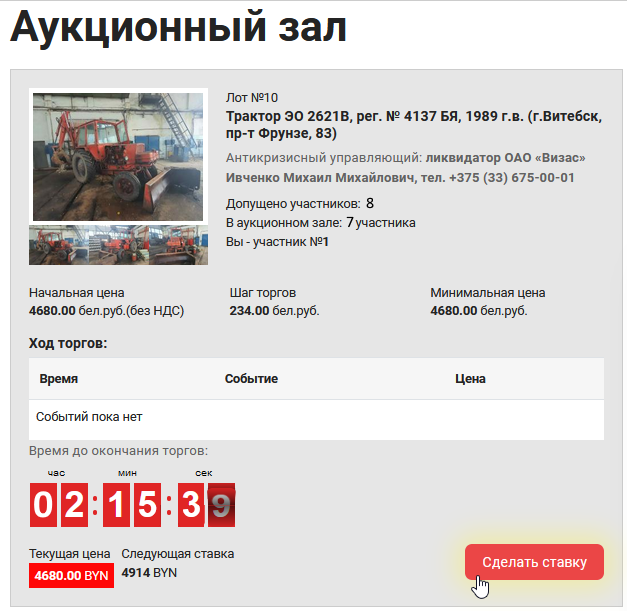
События (ставки участников, снижение цены и т.п.) отображаются в окне «Ход торгов» в режиме реального времени. Таймер отсчитывает время до окончания торгов.
Для того, чтобы сделать ставку следует нажать на кнопку «Сделать ставку». При этом в таблице с ходом торгов появиться соответствующая запись, кнопка «Сделать ставку» станет неактивной, появиться запись «Ваша ставка последняя».
ВНИМАНИЕ!
В процессе торгов нужно следить за индикатором соединения с сервером, который отображается в правом верхнем углу. Если соединение установлено, то индикатор отображается зеленым:
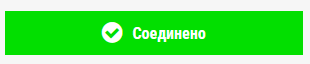
В случае ошибок соединения индикатор отображается красным:
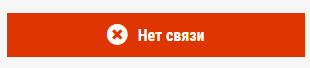
Перед началом торгов, следует войти в Аукционный зал и убедиться, что соединение устанавливается корректно. В противном случае, следует сменить устройство (компьютер, телефон), проверить соединение с интернетом или обратиться к специалистам.
3.2. Предложения на покупку
В разделе «Предложения на покупку при одном участнике» в соответствии с правилами торгов может быть следующая форма:

В течении времени, отсчитываемого таймером, Вам следует принять либо отклонить предложение на покупку, нажав соответствующую кнопку.
ЭТП «Сбербанк-АСТ» (sberbank-ast.ru)
ЭТП «ОТС» (otc.ru)
ЭТП iTender (itender-online.ru)
ЭТП «Электронная торговая площадка» (etprf.ru)
ЭТП ONLINECONTRACT (onlinecontract.ru)
ЭТП «Аукционный Конкурсный Дом» (a-k-d.ru)
ЭТП «Закупочные и маркетинговые системы» (rb2b.ru)
ЭТП СЭТ (setonline.ru)
ЭТП ТЗП «Татнефть» (etp.tatneft.ru)
ЭТП «АМС-Сервис» (ams.lotexpert.ru)
ЭТП AGC Glass Russia (agc.lotexpert.ru)
ЭТП ФГАОУ ВПО «С-В федеральный университет им М.К. Аммосова» (etp.s-vfu.ru)
ЭТП «Тендер» (etp-tender.ru)
ЭТП Sakhaeltorg.ru (sakhaeltorg.ru)
ЭТП «УГМК» (zakupki.ugmk.com)
ЭТП «Сибирская Аграрная Группа» (sibagrogroup.ru)
ООО «ЭТП Газпромбанк» (etpgpb.ru)
ЭТП «Эталон» (zakupki.etalon-etp.ru)
ЭТП «ТОРГИ 223» (torgi223.ru)
ЭТП «Автодор-ТП» (etp-avtodor.ru)
ЭТП «Аукционы Сибири» (hausib.ru)
ЭТП «А-КОСТА info» (akosta.info)
ЭТП «Сбербанк-АСТ. Приватизация, аренда и продажа прав» (utp.sberbank-ast.ru/AP)
ЭТП RUSSIA OnLine (commerc.rus-on.ru)
ЭТП ELECTRO-TORGI.RU (zakupki.electro-torgi.ru)
ЭТП «Электронный капитал» (eksystems.ru)
ЭТП «Профит» (etp-profit.ru)
ЭТП «ЭТС24» (ets24.ru)
ЭТП KARTOTEKA.RU (etp.kartoteka.ru)
ЭТП «Новые Информационные Сервисы» (nistp.ru)
ЭТП «Арбитат» (arbitat.ru)
ЭТП «Вердиктъ» (vertrades.ru)
ЭТП «СЭЛТИМ» (seltim.ru)
ЭТП «Межрегиональная электронная торговая система» (m-ets.ru)
ЭТП «Балтийская электронная площадка» (bepspb.ru)
ЭТП «ПРОМ-Консалтинг» (promkonsalt.ru)
ЭТП «Евразийская торговая площадка» (eurtp.ru)
ЭТП «Национальная электронная биржа» (neb24.ru)
ЭТП «РТС-Тендер» (rts-tender.ru)
ЭТП Property Trade (propertytrade.ru)
ЭТП «Сбербанк-АСТ» (utp.sberbank-ast.ru/Bankruptcy)
КИМ ГК «Росатом» (kim-atom.roseltorg.ru)
ЭТП «Всероссийская электронная торговая площадка» (арест.вэтп.рф)
ЭТП «Непрофильные активы.РФ» (непрофильные-активы.рф)
ЭТП «Всероссийская электронная торговая площадка» (торговая-площадка-вэтп.рф)
ЭТП «АСТ ГОЗ» (astgoz.ru)
ЭТП «ЛотЭксперт Pro» (astratorg.lotexpert.ru)
ЭТП «Аукцион-центр» (aukcioncenter.ru)
ЭТП Реализация имущества должников «ЗаказРФ» (bankrot.zakazrf.ru)
ЭТП «Электронные торги России» (ea.omskzakaz.ru)
ЭТП «ЭЛТорг» (eltorg.org)
ЭТП eRUS (erus.ru)
ЭТП «ЕСТП» (estp.ru)
ЭТП «Банкротство РТ» (etp-bankrotstvo.ru)
ЭТП «Регион» (etp-region.ru)
ЭТП «Универсальная электронная торговая площадка» (etp.comita)
ЭТП «Россети» (etp.rosseti.ru)
ЭТП «ТОРГИ-СИЛА» (etp229.torgi-sila.ru)
ЭТП «Центр Автоматизации Закупок» (etpcaz.ru)
ЭТП «Югра» (etpugra.ru)
ЭТП «Федерация» (federal1.ru)
ЭТП «Регион» (gloriaservice.ru)
ЭТП «МЕТА-ИНВЕСТ» (meta-invest.ru)
ЭТП iTS-online (portal.itradesystem.ru )
ЭТП RHtorg.com (rhtorg.com)
ЭТП «Реализация имущества» (sale.zakazrf.ru)
ЭТП «Системы Электронных Торгов» (selt-online.ru)
ЭТП «Агрохолдинг Сибирский Премьер» (sibprime.ru)
ЭТП «СТРОЙТОРГИ» (stroytorgi.ru)
ЭТП «ЕТС» (tender.eurotransstroy.ru)
ЭТП ГК «ПИК» (tender.pik.ru)
ЭТП «Тендер Гарант» (tendergarant.com)
ЭТП «Государственный заказ Республики Бурятии» (torgi.burzakup.ru)
ЭТП «Крымская ЭТП» (torgi82.ru)
ЭТП «Южная ЭТП» (torgibankrot.ru)
ЭТП «Российский аукционный дом» (trade.lot-online.ru)
ЭТП «Управление муниципальных закупок ОГА город Воронеж» (umz-vrn.etc.ru)
ЭТП KARTOTEKA.RU (utp.kartoteka.ru)
ЭТП «ПЭТП-Центр» (ptp-center.ru)
ЭТП «Малые закупки Самарской области» (webtorgi.samregion.ru)
ЭТП «Белорусская универсальная товарная биржа»» (zakupki.butb.by)
ЭТП ЕАТ «Берёзка» (agregatoreat.ru)
ЭТП «Сайт городского округа Самара для осуществления закупок» (torgi.dfsamara.ru)
ЭТП «ГАЗНЕФТЕТОРГ.РУ» (gazneftetorg.ru)
ЭТП «Электронный магазин Петрозаводского городского округа» (eshop-ptz.ru)
ЭТП EL-TORG (el-torg.net)
ЭТП OTC-market (market.otc.ru)
ЭТП «Сбербанк-АСТ. Реализация блочных грузовых перевозок» (cargo-aeroflot.sberbank-ast.ru)
ЭТП «Сбербанк-АСТ» (utp.sberbank-ast.ru/SB)
ЭТП «Сбербанк-АСТ» (utp.sberbank-ast.ru/Com)
ЭТП «Сбербанк-АСТ» (sberb2b.ru)
Ошибка 0х8007065B или «Ошибка исполнения функции» может возникать при работе с сертификатом на торговых площадках или информационных системах из-за отсутствия лицензии на программу Крипто Про CSP.

- Если Ваш сертификат без встроенной лицензии:
Убедитесь, что лицензия на КриптоПро CSP введена и действует.
Для этого найдите «КриптоПро CSP» в программах в меню «Пуск». Во вкладке «Общие» будет указан «Срок действия».

Если лицензия «Истекла» и у Вас есть бланк с актуальной лицензией, введите серийный номер из бланка нажав на кнопку «Ввод лицензии». Подробнее — Как ввести лицензию КриптоПро CSP.
Если лицензии на КриптоПро CSP у Вас нет, Вы можете приобрести её у нас. Для этого позвоните по бесплатному номеру 8 (800) 550-87-19 доб. 2500.
2. Если ваш сертификат со встроенной лицензией:
Убедитесь, что используется КриптоПро не ниже версии 4.0 и сертификат электронной подписи установлен.
В сертификате есть встроенная лицензия, если в открытом ключе сертификата на вкладке «Состав» присутствует поле «Ограниченная лицензия Крипто-Про».


Остались вопросы? Как мы можем помочь?
Как мы можем помочь?
Невозможно создание объекта сервером программирования объектовОтсутствуют разрешения на использование ActiveX объектов
Закрытый ключ действует до 14 марта 2024 года
Сам сертификат до 21 декабря.
Сертификат рабочий, им сейчас пользуются. Я же заранее его пытаюсь продлить.
Я создал заявку в саппорт. Там порекомендовали установить Я.Браузер, ну и все по инструкции: переустановить ЭЦП, плагины от крипто-про чтобы все были новые, и.т.д.
Я все сделал. Не помогло. Отксринил им и отправил пошагово все свои действия. Заявку снова открыли. Очень надеюсь, что помогут.
По итогу я уже на двух АРМ такую ошибку получаю. Пробовал на Chromoum Ghost, IE11, Я.Браузер.
В самом первом моем сообщении, где я перечислял ПО — на нем я успешно сгенерил запрос на сертификат на зам. директора. И тут же на главбухе получаю такую засаду.
Что-то не так в данных самого запроса, я думаю. Но везде зеленые галочки стоят — типа все ОК, подписывай.
тестировал подписывание на специальной тестовой странице cryptopro — все четко.
Почему компьютер не видит сертификат ЭЦП
На чтение 4 мин Просмотров 14.4к. Опубликовано 09.07.2020

При попытках заверения личных документов могут возникать ситуации, при которых система не видит сертификат электронной подписи. Это вызывает неудобства, т. к. для получения той или иной услуги требуется посещение учреждений. Устранить ошибку помогает правильная настройка системы, внесение некоторых изменений в реестр Windows.

Почему компьютер не видит сертификат электронной подписи – основные причины
Возникновению такой ошибки способствуют следующие факторы:

- Отсутствие специальной надстройки в браузере. Необходимо проверить наличие «КриптоПро» через меню веб-обозревателя.
- Отсутствие сертификата ЭЦП в списке. Наличие такого файла свидетельствует, что выдавшее подпись учреждение аккредитовано в Минкомсвязи и имеет право совершения указанного действия. При отсутствии корневого сертификата проверка подлинности электронной подписи и ее использование становятся невозможными.
- Ошибки при проверке ЭП в «АТИ-Доках». В таком случае на экране появляется соответствующее уведомление.
Пошаговая инструкция решения проблемы
Если флеш-накопитель с ЭЦП не работает, выполняют такие действия:
- Устанавливают программные компоненты, необходимые для корректного использования площадки. К ним относятся плагины для сайтов «Госуслуги», «Госзакупки» и т. д.
- Убеждаются в правильности установленных на компьютере даты, времени и часового пояса.
- Проверяют наличие сертификата в личном хранилище. При его отсутствии или повреждении выполняют переустановку. Убеждаются в том, что срок действия найденного сертификата не истек.
- Активируют функцию представления совместимости. Эта рекомендация относится к пользователям Internet Explorer. Чтобы найти функцию, переходят в меню, открывают раздел «Параметры просмотра», пункт «Добавить адрес портала».
- Проверяют работу системы в других браузерах. Если система по-прежнему не подписывает документ, можно попробовать использовать другое устройство.
- Проверяют операционную систему на наличие вирусов. Для этого используют специальные утилиты, например «Антивирус Касперского».
.jpg)
Почему «КриптоПро CSP» может не видеть ключей
В таком случае проверяют следующие параметры:
- правильность установки программы (должна быть активной служба Installer);
- наличие подключения к интернету;
- корректность указанного в сертификационном центре файла.
При установке плагина выполняют следующие действия:
- Загружают личный сертификат с учетом даваемых мастером инструкций. С помощью кнопки «Обзор» прописывают путь сохранения файла с расширением .cer.
- Используют контейнер закодированного ключа. С помощью кнопки «Обзор» нужно выбрать на флеш-накопителе требуемый сертификат.
Если ранее файлы были установлены неправильно и перенос на новый носитель не выполняется, очищают реестр операционной системы.
Для этого в меню CSP предусмотрена клавиша «Удалить пароли». Если приложения и надстройки работают без ошибок, а Event Log выдает ложную информацию, нужно сканировать файлы с помощью функции Sfc/scannow.
.jpg)
После этого выполняют повторную регистрацию компонентов посредством MSIExec/regserver.
Что делать при отсутствии своего сертификата в списке на странице «Ваши сертификаты»
Если подобный объект не был установлен, переходят на интернет-страницу удостоверяющего центра, скачивают и устанавливают компоненты личной электронной подписи. Если сертификат скачан ранее, проверяют правильность его загрузки. Для этого выполняют следующие действия:
- Переходят в пусковое меню. Выбирают раздел «Все программы». После этого нужно найти в списке «КриптоПро».
- В открывшемся окне выбирают вариант «Личное», переходят во вкладку «Сертификаты».
- Двойным нажатием открывают объект, который не отображается в списке. Переходят в раздел «Путь сертификации». Здесь находится цепочка, включающая личные файлы, корневые сертификаты удостоверяющего центра, ключи вышестоящих инстанций, выполнявших аккредитацию.
- Проверяют, присутствуют ли возле найденных объектов предупредительные знаки, например, крестики. При наличии таковых сертификат считается недействительным. Нажав на файл, можно посмотреть причину ошибки.
- Если объекты просрочены, необходимо обратиться в удостоверяющий центр для продления. Если предупредительные знаки отсутствуют, а доступные файлы не проходят проверку, переустанавливают корневой сертификат личной электронной подписи.
Что делать при возникновении ошибки «Ваша электронная подпись не прошла проверку на сервере»
Необходимо получить открытый ключ цифровой подписи и направить в службу технической поддержки АТИ. Для извлечения объекта устанавливают «КриптоПро», выполняют следующие действия:
- Нажимают Win+R, указывают пароль администратора. В новом окне вводят certmgr.msc. Используют клавишу OK.
- На открывшейся странице в списке находят нужный сертификат. Нажимают на его наименование правой клавишей мыши. Во вкладке «Задачи» выбирают вариант «Экспорт».
- Если нужный объект в списке отсутствует, открывают пункт «Получение файла с помощью «КриптоПро CSP».
- В открывшемся «Мастере экспорта» используют клавишу «Продолжить». Выбирают вариант «Не выводить закрытый ключ», подтверждают действие.
- В новом окне выбирают «Файлы в DER-кодировке». Нажимают кнопку «Обзор», прописывают путь сохранения файла. Нажимают кнопки «Продолжить», «Готово».
При правильном выполнении действий появляется сообщение о завершении переноса.
Важно отметить, что большинство ошибок при работе с ЭЦП можно устранить в домашних условиях, без необходимости привлечения специалистов со стороны.
Какие виды ошибок ЭЦП бывают
Среди наиболее часто встречающихся ошибок в процессе подписания электронных документов электронной подписью выделяют три ключевых блока:
Проблема с подписанием ЭПЦ. Возникает в момент, когда владелец подписи желает использовать ее при подписании электронного документа.
Проблема с сертификатом. Здесь система информирует пользователя об отсутствии (не действительности), либо использовании незарегистрированного сертификата удостоверяющего центра, необходимого для внешней проверки ЭП.
Проблемы при авторизации. Появляется при проверке пользователя, когда владелец электронной подписи впервые пытается зайти на электронную площадку с подтверждением личности через ЭЦП.
Проблема с подписанием ЭПЦ
Причины, вызывающие подобную ошибку весьма разнообразны. Тут можно выделить такие основные направления:
- Закрытый ключ со съемного носителя (диска, флешки, Токена), не соответствует имеющемуся ключу открытого сертификата. Банальный человеческий фактор выбора не того носителя информации с ЭЦП. Если же «правильный» ключ утерян, придется обращаться в Удостоверяющий центр для перевыпуска.
- Недействительный сертификат. Чтобы устранить подобную ошибку потребуется переустановить открытый сертификат. Важно учитывать требования криптопровайдера (инструкции по необходимым действиям) для установки открытых сертификатов.
- Сертификат подписи определяется как не проверенный. Потребуется выполнить переустановку корневого сертификата, сформировавшего ЭП Удостоверяющего центра.
- Закончился срок действия криптопровайдера. Необходимо получить новый лицензионный ключ, позволяющий работать с программным обеспечением криптопровайдера. Информация запрашивается через УЦ, либо владельца ПО.
- Не виден сертификат на носителе. Помогает простая перезагрузка компьютера для устранения ошибка генерации.
- Алгоритм сертификата ЭЦП не поддерживается. Подобная ошибка может возникать при подписании электронной отчетности в налоговую. Потребуется переустановить КриптоПро CSP и проверить его на совместительство с имеющейся у вас на компьютере операционной системой.
Как проявляется данная ошибка и что сделать, чтобы исправить
Ошибка исполнения функции с информированием о невозможности подписать документ ЭЦП обычно появляется в момент подписания документа.
Система сразу выводит на экран уведомление о непредвиденной ошибке с кратким указанием причины ее возникновения.
Обычно для ее исправления требуются такие действия:
- проверка наличия, срока действия, подлинности сертификатов и выполнение их замены;
- выполнение проверки корректной работы операционной системы компьютера, ее обновление до минимальных допустимых параметров;
- проверка состояния съемного носителя закрытого ключа;
- выявление и устранение ошибок работы криптопровайдера.
Важно. Причина, из-за которой владелец ЭЦП не может нею воспользоваться, может быть комплексной. Поэтому, если не сработал один из предложенных вариантов, проверьте по другим направлениям.
Проблема с сертификатом
Распространенным явлением во время подписания электронных документов ЭЦП является получение уведомления, что системе не удалось получить доступ к сертификатам, пригодным для формирования подписи.
Здесь причины возникновения неисправности могут быть такими:
- Пользователь не установил на свой ПК корневые сертификаты УЦ, осуществлявшего формирование и выдачу ЭЦП. Для устранения – скачать и установить на компьютер такой сертификат, либо прописать доступ к нему.
- Система не видит личных сертификатов владельца ЭЦП. Выдаются одновременно с оформлением ЭП. Их необходимо загрузить на ваш ПК, и подтянуть в криптопровайдер. В дальнейшем можно загрузить через сайт УЦ. Устанавливаются и прописываются на рабочем месте, предназначенном для работы с ЭЦП. С незарегистрированным сертификатом вы не сможете осуществлять подписание электронных документов.
- Информирование о невалидности сертификатов. Обычно такое возможно в случае, когда заканчивается срок действия сертификата, либо их отзывают. Потребуется обращаться в УЦ, выдавший ЭЦП, для уточнения статуса сертификатов подписи. В некоторых случаях помогает обновление сертификатов на компьютере пользователя. Сделать это можно вручную.
Мнение эксперта
Владимир Аникеев
Специалист отдела технической поддержки
Внимательно читайте природу ошибки, что выдает система. Обычно это ключ к дальнейшему направлению поиска источника проблемы и ее устранению.
Что делать если не найден сертификат или не верен
Когда сертификат отсутствует в списке «Ваши Сертификаты», проблема может оказаться в отсутствии коренного сертификата УЦ.
Для устранения этой проблемы необходимо:
- проверить наличие такого сертификата на вашем ПК по пути: «Пуск» — дальше «Все программы» — после этого плагин «КриптоПро» — а уже там «Сертификаты»;
- дальше находим вкладку «Личное», выбираем «Сертификаты»;

- потребуется открыть не отображенный во вкладке сертификат и просмотреть его «Путь сертификации»;
- тут отображаются все цепочки сертификатов в порядке ранжирования. Важно чтобы напротив какого-то из них не стоял желтый, либо красный значок предупреждения. Если подобное присутствует – нажмите на сам сертификат и ознакомьтесь с ошибкой, что выдаст система;
- в зависимости от причины (обычно это окончание действия сертификата, либо не верифицирован) выполните ее устранение.
Чтобы устранить ошибку и перезагрузить отозванный сертификат потребуется выполнить несколько не сложных действий:
- в окне «Свойства браузера» откройте личный сертификат. Попасть туда можно через «Поиск» меню «Пуск». В открытом окошке ищите вкладку «Содержание», дальше вкладку «Сертификаты»;
- после этого во вкладке «Состав» потребуется выбрать позицию «Точки распространения списков отзывов»;
- в следующем блоке под названием «Имя точки распространения» необходимо выполнить копирование ссылки загрузки файла списка отзывов;
- переходя по указанной ссылке необходимо скачать и установить файл списка отзывов (CRL);
- дальше переходим по подсказкам «Мастера импорта сертификатов».
Следующей распространенной проблемой, когда компьютер не видит сертификат на носителе, является сбой в работе программных продуктов компьютера либо Токена (флешки). Обычно помогает простая перезагрузка ПК. Среди прочих популярных проблем этого направления можно выделить такие:
- На носителе отсутствует драйвер, либо он установлен не корректно. Необходимо скачать последнюю версию драйвера с официального источника и установите его. Можно проверить работоспособность съемного носителя на другом ПК. В этом случае, если другой ПК нормально работает с носителем ЭЦП, переустановите драйверы на первом компьютере.
- Система долго распознает носитель ЭЦП. Тут проблема в операционной системе. Ее потребуется обновить до минимального уровня, требуемого для работы с ЭЦП.
- USB-порт работает не корректно. Попробуйте подсоединить Токен (флешку) через другой порт, либо на другом ПК, чтобы убедиться, что проблема не в носителе. Выполните перезагрузку компьютера.
- Если Токин (флешка) не открывается ни на одном компьютере, значит проблема в носителе. Когда ключ был записан в единственном экземпляре на этот носитель – потребуется обращаться в УЦ для перевыпуска ЭЦП.
Важно. Перед вынесением «окончательного вердикта» касательно работоспособности носителя и сертификата, не поленитесь выполнить их проверку через несколько различных источников.
Проблемы при авторизации
Часто с подобными неприятностями сталкиваются владельцы ЭЦП, пытающиеся пройти регистрацию, либо авторизацию на различных электронных торговых площадках. Пользователю появляется уведомление, что его подпись не авторизирована.
Обычно проблема кроется:
- Отсутствие регистрации. Потребуется попросту зарегистрироваться на избранном вами ресурсе.
- Не зарегистрирован сертификат. Возникает после обновления ключа ЭЦП. Устраняется путем регистрации нового сертификата ключа ЭЦП.
Мнение эксперта
Владимир Аникеев
Специалист отдела технической поддержки
На различных ресурсах процесс регистрации (авторизации) может существенно отличаться, иметь определенные ограничения, а также блокироваться защитным ПО. Поэтому перед началом процедуры не поленитесь ознакомиться с соответствующей инструкцией и правилами.
В дальнейшем, при работе на самой электронной площадке и попытке подписать электронные документы, могут возникать дополнительные трудности, связанные с такими моментами:
- Необходимости присоединиться к регламенту. Система не даст возможность полноценно работать, если вы не согласитесь с ее условиями.
- Невозможность загрузить файл (файлы). Обычно это ошибка превышения размера информации, что допустима для загрузки. Просто смените формат разрешения файла, чтобы уменьшить его размер.
- Требование использовать определенный браузер (определенную версию браузера). Это системные требования владельца площадки, которые необходимо соблюдать.
- Проблемы со считыванием сертификатов. Потребуется проверить не просрочены ли ваши сертификаты, а также все ли они установлены на ПК.
Что значит er 10002 неопределенная ошибка при проверке ЭЦП, что делать?
Возможно не прошла расшифровка файла ключа. Перезагрузите компьютер. Проверьте, отображается ли съемный носитель ключа ЭЦП, наличие и корректность отображения сертификатов, а также соответствие их (должен быть одинаковый владелец).
Ошибка 52 цифровая подпись
Связана с повреждением, либо отсутствием необходимых драйверов на носителе, либо ПК. Потребуется скачать с официального источника недостающий драйвер и переустановить его.
Почему компьютер не видит ЭЦП?
Несоответствие программного продукта операционной системы и съемного носителя (флешки), либо повреждение флешки. Устраняется путем обновления операционной системы до минимально необходимой версии. В случае обнаружения повреждения флешки – может потребоваться перевыпуск ЭЦП удостоверяющим центром.
Почему КриптоПро не отображает ЭЦП?
Потребуется выполнить определенные настройки вашего браузера и добавить программу в меню веб-обозревателя, а также загрузить недостающие сертификаты ЭЦП.
Где на компьютере искать сертификаты ЭЦП?
Хранение сертификатов в Windows (от 7 версии) осуществляется по адресу: C:UsersПОЛЬЗОВАТЕЛЬAppDataRoamingMicrosoftSystemCertificates
где вместо «ПОЛЬЗОВАТЕЛЬ» должно стоять наименование вашего ПК
Сообщение системы при выполнении проверки ЭЦП «Ошибка при выполнении шифрации данных сертификатом пользователя»
 I. Если при проверке ЭЦП система выдает сообщение «Ошибка при выполнении шифрации данных сертификатом пользователя«, то необходимо проверить совпадает ли сертификат, установленный в системе (выбранный по запросу системы), с сертификатом находящимся на ключевом носителе. Также проверьте исправность ключевого носителя.
I. Если при проверке ЭЦП система выдает сообщение «Ошибка при выполнении шифрации данных сертификатом пользователя«, то необходимо проверить совпадает ли сертификат, установленный в системе (выбранный по запросу системы), с сертификатом находящимся на ключевом носителе. Также проверьте исправность ключевого носителя.
II. Проверьте регистрацию программных продуктов КриптоПро и VipNet. Для этого (пример для программы «КриптоПро») :
1. Откройте меню «Пуск»;
2. Выберите пункт «Программы»;
3. Найдите подпункт «Крипто-Про» и откройте его;
4. В меню подпункта «КриптоПро» кликните мышкой на значок с названием КриптоПро PKI;
5. В появившемся окне консоли управления MMC «КриптоПро-PKI» в левом меню выберите пункт «Управление лицензиями»;
6. В правом меню появится имеющиеся на вашем компьютере программные модули «КриптоПро» и сроки действия их лицензий.
Если срок лицензии КриптоПро CSP истек, то необходимо сделать следующее:
1. Нажмите правой кнопкой манипулятора типа «Мышь» или «TouchPad» в левом меню в разделе «Управления лицензиями» на пункт «КриптоПро CSP»;
2. В появившемся всплывающем меню выберите пункт «Все задачи» и нажмите на пункт раскрывшегося меню «Ввести серийный номер…»;
3. Далее следуйте инструкциям «мастера ввода ключей» затем проверьте функционирование ЭЦП на электронной площадке «Центра реализации».




Внимание! Если на одно автоматизированное рабочее место (далее — АРМ) пользователя установлено программное обеспечение КриптоПро и VipNet, то работа данных программных продуктов может быть нестабильной и вызывать ошибки при работе с ЭЦП.
В этом случае пользователю необходимо обратиться в удостоверяющие центры, в которых он получал сертификаты и носители, для получения консультации по совместному использованию программ КриптоПро и VipNet.
Если ранее из АРМ пользователя был удален один из вышеуказанных продуктов, то необходимо воспользоваться утилитой для полной очистки операционной системы от программ КриптоПро или VipNet.


